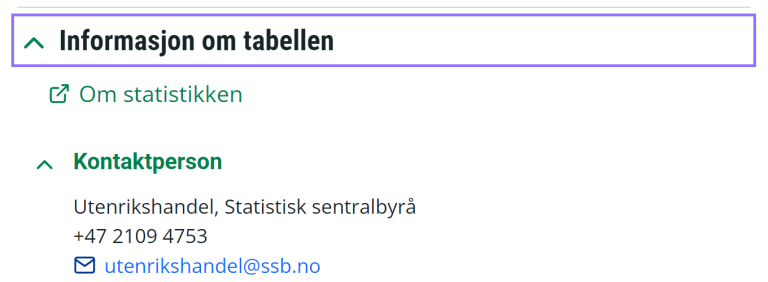Justering og lagring av den ferdige tabellen
Mye er mulig i Statistikkbanken. Du kan justerer tabellen for at den skal bli mer oversiktlig, du kan lage figurer, og du kan lagre den ferdige tabellen som fil, API eller lenke. Det er bare å utforske knappene og menyene rundt tabellen, men ta med deg noen tips først, så har du noen ideer om hva som går an og når det kan være nyttig.
Innhold på siden:
Rotér tabellen | Skjul tomme rader | Vis tabellen i fullskjerm | Lag figurer | Redigering og beregning | Lagre som fil | Pivot-vennlig format | Lenke til tabell/figur, oppdatert med nye tall | Lenke til fil, oppdatert med nye tall | API-spørring for tabellen | Videre bruk av tabellen og kildehenvisning | Informasjon om statistikken, definisjoner og standarder
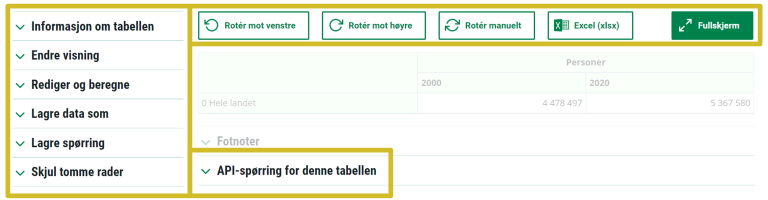
Rotér tabellen
Noen ganger blir tabellen lettere å lese hvis du bytter om på hva som vises i radene og kolonnene. Det kan du gjøre ved å rotere tabellen. Her lærer du litt om de ulike valgene som finnes, men det er bare å prøve seg frem med rotering.
Rotér mot høyre/venstre
Bruk ikonene over tabellen for å rotere mot venstre eller høyre. Du kan klikke flere ganger.
«Tabell visning 2» under menyvalget "Endre visning" kan sammen med rotering være hensiktsmessig ved eksport til andre programmer.

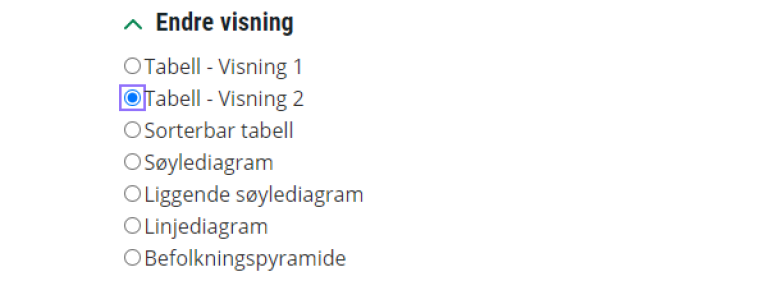
Rotér manuelt
Når du velger å rotere manuelt, kan du flytte variablene mellom forspalte (rader) og tabellhode (kolonner). Med pil opp og ned sorterer du rekkefølgen på variablene.
Tips: Variabler med kun én verdi bør flyttes til toppen.
For å få en pivot-vennlig tabell bør du flytte statistikkvariabel til "Rader" slik at bare tid står igjen i "Kolonner".
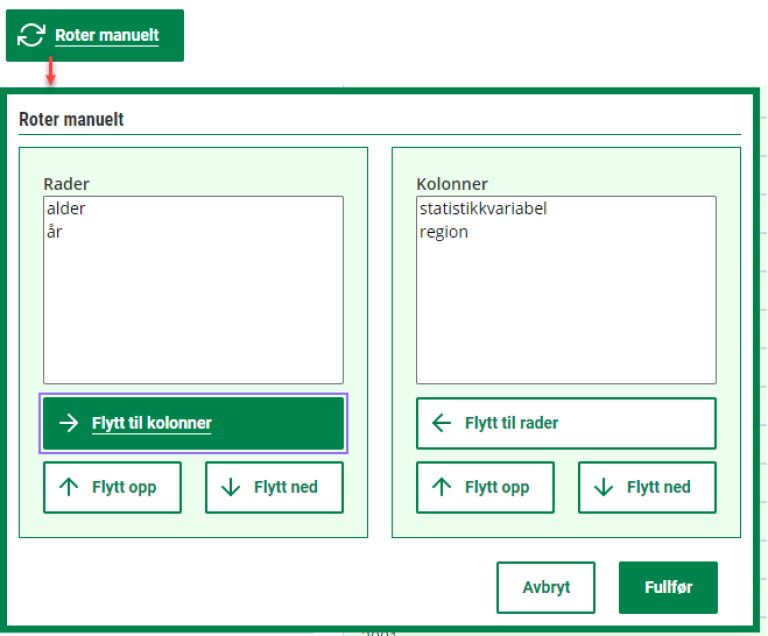
Skjul tomme rader
Er tabellen stor og uoversiktlig? Da kan du ofte komprimere den ved å skjule tomme rader. Vi anbefaler at du velger det siste alternativet, "Skjul rader med 0, '-' og prikker"
Men det er også andre alternativer, så prøv deg frem slik at du får resultatet du trenger. Med valget "Vis alle rader" tar du frem alt som er skjult igjen.
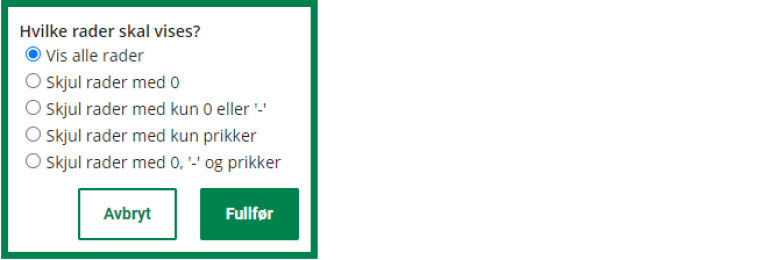
Vis tabellen i fullskjerm
Valget «Fullskjerm» utvider tabellen til hele skjermen. Dette er nyttig når tabellene er veldig store eller du har liten skjerm.
Er tabellen lang, vil tabellhodet være «frosset». Det vil si at overskriftene i tabellen blir værende øverst på siden mens du scroller nedeover i tabellen.
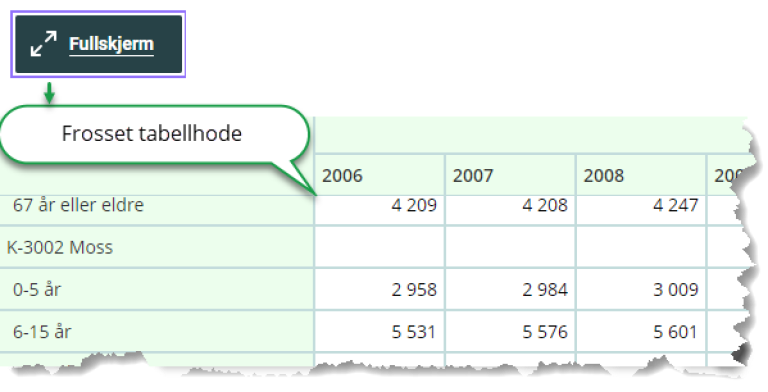
Lag figurer
Det er mulig å lage flere typer figurer av tallene du har hentet, slik som linje- eller stolpediagram. Figurene du lager kan du lagre og bruke videre. Les om henvisning til SSB som kilde ved gjenbruk av tall/figurer.
I valget «Figurinnstillinger» kan du bl.a. endre størrelse og sette tittel på figuren. Valget ditt vil bli husket (cookie). På figurer er det mulig å bruke knappene for rotering.
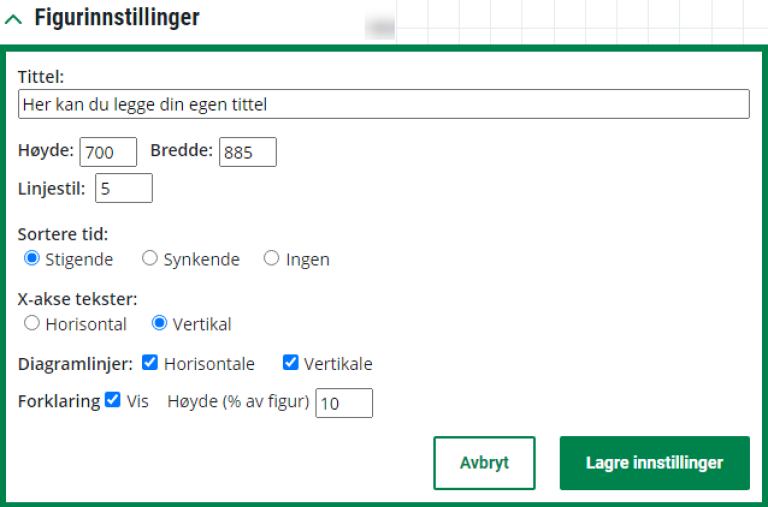
Redigering og beregning
Under Rediger og beregne er valgene:
Endre verdirekkefølge. Dette kan du bruke hvis du vil bytte om på rekkefølgen av kolonner eller rader i tabellen du har laget.
Fjern en variabel. Bruk denne hvis du angrer på at du valgte en variabel. Ønsker du å fjerne verdier av denne variabelen, må du i stedet gå tilbake til «Velg variabler» og gjøre valgene på nytt.
Vis kode/tekst. Noen variabler er satt opp slik at vi viser en kode foran hver tekst. I realiteten har alle verditekster også en kode. Med Vis kode/tekst kan du selv styre om tabellen skal inneholde tekst og/eller koder.
Prosent. Se egen hjelpeside om Prosentberegning i Statistikkbanken for hjelp med dette valget.
Summér. Med denne funksjonen kan du lage summeringer i tabellen du har laget. Du kan også gjøre prosentberegninger ved å velge «Prosent». Eller du kan laste med tabellen som et regneark (Excel) og gjøre beregningene der.
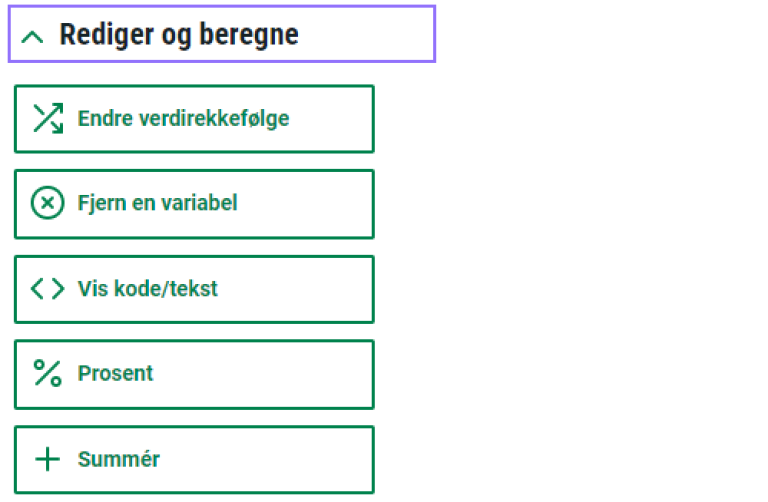
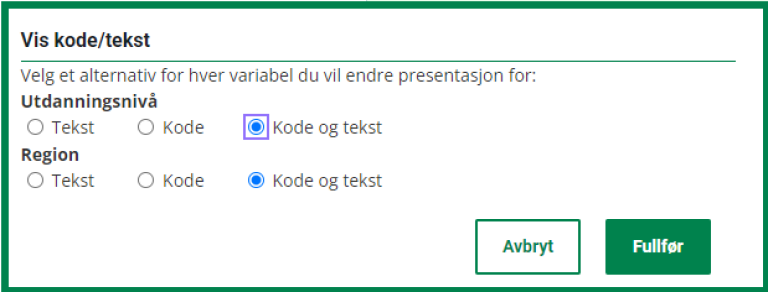
Lagre som fil
Du kan lagre den ferdige tabellen som fil, og det er flere filtyper å velge mellom.
I nedtrekksmenyen «Lagre data som» marker filtypen du vil ha uttrekket i. Filen legger seg i nedlastingsmappen. Filen vil huske valgene du har gjort, f.eks. på rotering.
Om uttrekket er på over 200 000 celler, kan det være problematisk å lagre som Excel. Velg da et annet format.
Har du valgt diagram under «Endre visning» kan du også lagre figur i png-format.
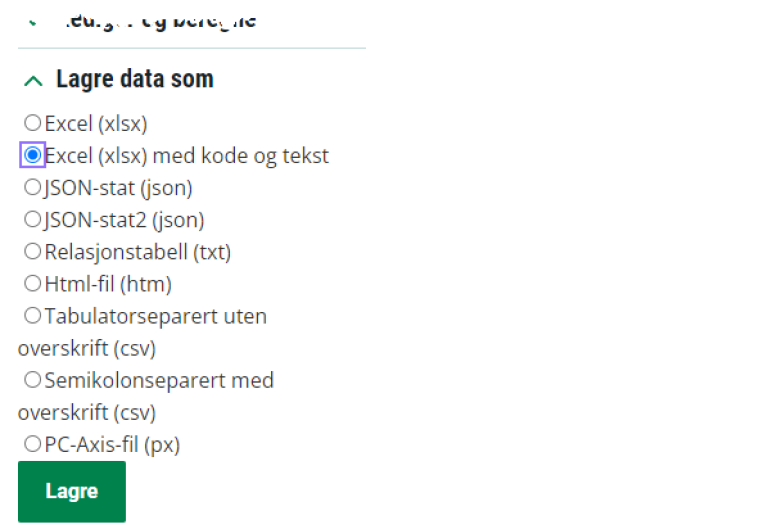
Pivot-vennlig format
Utformatet Relasjonstabell (tidligere kalt matrise) er et tabulator-separert format med en verdi på hver linje (long). Det er egnet for pivot og import til ulike verktøy.
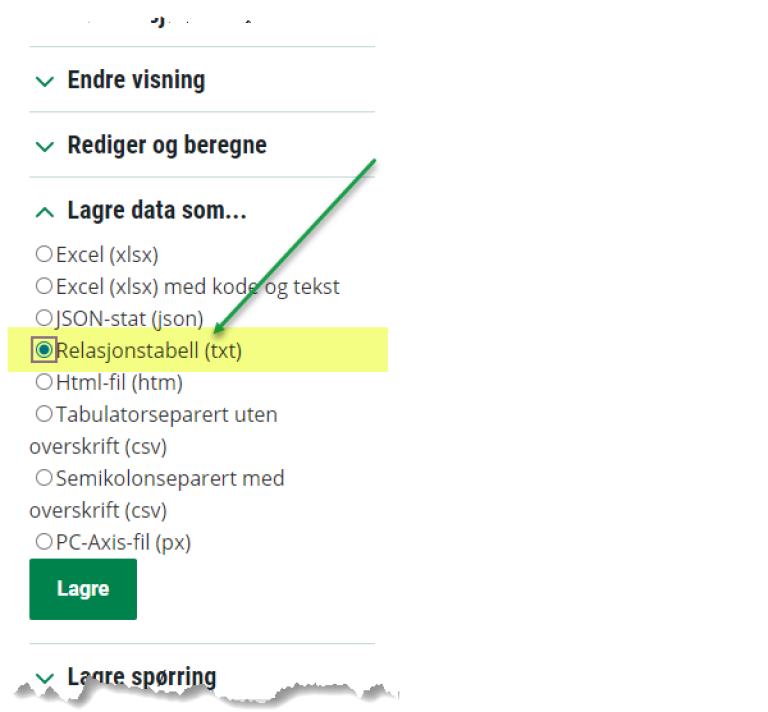
Lenke til tabell/figur, oppdatert med nye tall
Du kan få en adresse (URL) som gjør at du kan hente frem den ferdige tabellen eller figuren senere. Da kan du f.eks. velge at den alltid skal vise nyeste tall. Dette kalles også lagret spørring.
Tabellen eller figuren vil få med utformingen du har definert. Fast eller rullerende starttidspunkt sikrer du at du får oppdaterte tall i framtiden.
«Fast starttidspunkt og alle nyere perioder» vil fungere for de fleste.
«Rullerende starttidspunkt» vil være mest aktuelt for nyeste tidspunkt eller korttidsstatistikker.
«Vis de samme periodene hver gang» må du bruke om tidsperiodene du har valgt ikke er sammenhengende.

Vær oppmerksom på at det kan skje strukturelle endringer i Statistikkbanktabellen, som at regioner legges til. For å få med slike endringer må du redigere den lagrete spørringen. Den oppdaterte spørringen får da ny adresse. Eldre spørringer som inneholder regioner berørt av endringer pga regionreformen må derfor lages på nytt hvis man skal hente tall for 2020 og senere.
«Lagret spørring» er ikke ment for automatisering. Da skal man bruke API. Spør du for mye på kort tid vil du få advarsel (429-feil). Brukere som etterspør mange lagrete spørringer ved publisering kl. 08.00, risikerer å få blokkert IP-adressen.
Lenke til fil, oppdatert med nye tall
Du kan legge til et tillegg etter id'en i adressen (URL-en) på den lagrede spørringen for at adressen skal gå rett til en fil som lastes ned. Du kan også lenke rett til dine valg i valgskjermbildet.
Du kan legge til:
- .xlsx – gir Excel-fil
- .xlsx_doublecolumn – gir Excel-fil med kode og tekst
- .json_stat – gir JSON-stat-fil (eldre versjon, 1.2)
- .json_stat2 - gir JSON-stat versjon 2 fil (anbefalt)
- .relational_table – gir relasjonstabell eller matrise (txt). Egnet for pivotering i Excel
- .html5_table – resultatet som HTML5 tabell
- .csv_semicolon – semikolon separert csv-fil uten overskrift med desimalpunktum
- .csv_tabhead – gir tabulator separert csv-fil med overskrift og desimal
- .px – resultat som PX-fil
- ?select – viser dine valg i valgskjermbildet
Eksempel: https://www.ssb.no/statbank/sq/10007116?select
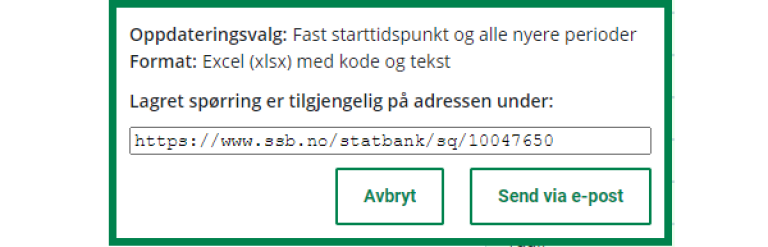
Vær oppmerksom på at det kan skje strukturelle endringer i Statistikkbanktabellen. For å få med slike endringer må du selv redigere den lagrete spørringen. Den oppdaterte spørringen får da ny adresse.
Hvis celler viser dato i stedet for tall når du en csv-fil i Excel
Det er ingenting feil med csv-filen. Dette skyldes Excel sin automatiske datokonvertering. Vi anbefaler å lagre uttrekket som Excel om du vil ha det i Excel. Ellers kan du i Excel benytte «Data» -> «Fra tekst/CSV», framfor å dobbltklikke på filen.
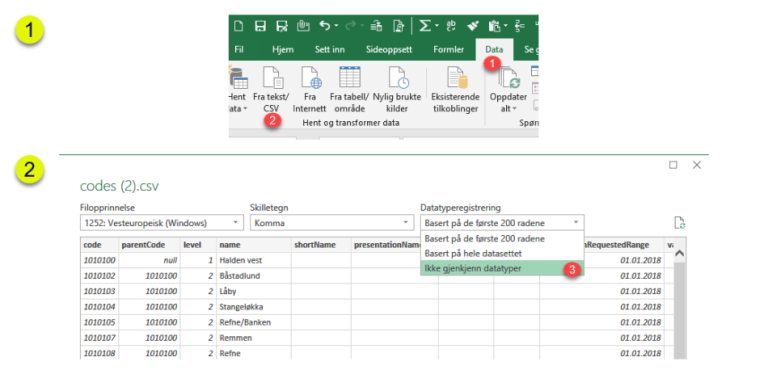
API-spørring for tabellen
Valget «API-spørring for denne tabellen» vil gi JSON-kode og POST-url for uttrekket som er gjort. Det kan benyttes i API:Lag egne datasett. Om du lagrer API-spørringen som fil, vil den hete ssbapi_table_tabellnr.json. I API-et er grensen for uttrekk høyere, 800 000 celler. For mer informasjon se API-veiledningen (PDF).
Videre bruk av tabellen og kildehenvisning
Du må gjerne bruke tabellene, figurene og SSBs tall videre, men da skal SSB oppgis som kilde.
Det du henter ut i Statistikkbanken, kan fritt lastes ned til lokale systemer for videre bearbeiding, presentasjon eller lignende. Vi benytter Creative Commons 4 - BY, som betyr at du må oppgi kilde SSB. Se våre generelle vilkår for bruk av ssb.no.
Informasjon om statistikken, definisjoner og standarder
Om du utvider «Informasjon om tabell» vil du få kontaktpersoner for tabellen. I tillegg er det lenke til «Om statistikken» på statistikksiden.
I "Om statistikken" får du sentrale definisjoner og informasjon om formål, produksjon, EØS-forpliktelser mm.
Legg også merke til lenken "Se hovedtall for denne statistikken" øverst til høyre på siden, som bl.a. viser dato for neste publisering.